电脑不小心升级了win11如何回到win10 电脑不小心升级了win11怎么还原win10
更新时间:2024-07-02 10:07:00作者:xinxin
由于微软发布win11系统时间不久,因此很多用户的电脑在接收到升级推送通知后,也都不想要进行更新,当然有小伙伴却不小心进行升级win11系统,在操作不习惯的情况下就想要重新还原win10系统版本,那么电脑不小心升级了win11如何回到win10呢?下面就是有关电脑不小心升级了win11怎么还原win10相关内容。
具体方法如下:
1、进入win11系统后,点击桌面底部的“开始菜单”,如下图所示。
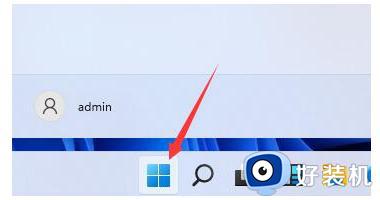
2、接着点击“设置”进入,如下图所示。
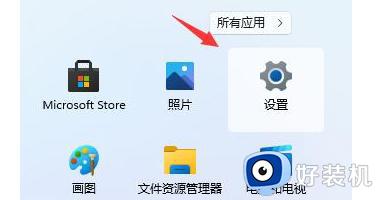
3、在左边栏中找到并进入“windows更新”,如下图所示。
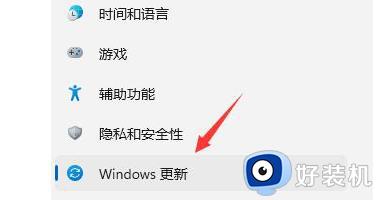
4、在更多选项下点击“高级选项”进入,如下图所示。
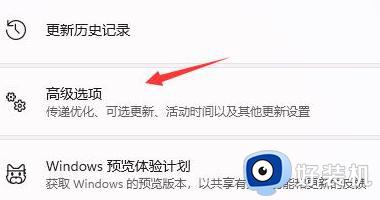
5、选择“恢复”进入,如下图所示。
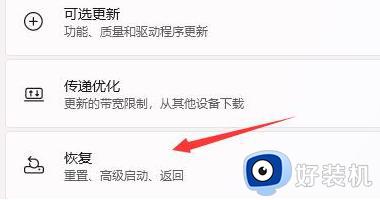
6、点击历史windows版本右边的“返回”按钮,等待进入回退win10的步骤,如下图所示。
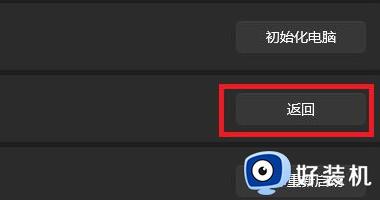
7、最后耐心等待系统自动执行返回win10操作即可,如下图所示。
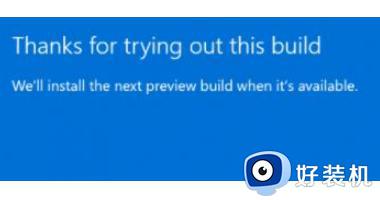
以上就是关于电脑不小心升级了win11怎么还原win10相关内容了,如果有不了解的用户就可以按照小编的方法来进行操作了,相信是可以帮助到一些新用户的。
电脑不小心升级了win11如何回到win10 电脑不小心升级了win11怎么还原win10相关教程
- 升级了win11怎么还原win10_不小心升级了win11如何还原win10
- 系统升级到win11怎么还原win10 不小心升级了win11怎么还原win10
- 电脑升级了win11怎么还原win10 电脑升级了win11如何还原到之前win10系统
- 电脑不小心更新了win11怎么退回win10 电脑升级win11如何退回win10系统
- win10升级win11怎么还原 更新了win11如何还原win10
- win11怎么还原win10系统 电脑升级了win11如何还原win10
- Win11升级后安全中心无法使用怎么回事 win11安全中心用不了如何解决
- 电脑装了win11怎么退回win10 升级win11后如何退回win10
- 电脑升级了win11怎么还原win10系统 更新win11后如何还原回去win10系统
- 电脑升到win11怎么回到win10 win11无损降级win10的步骤
- win11家庭版右键怎么直接打开所有选项的方法 win11家庭版右键如何显示所有选项
- win11家庭版右键没有bitlocker怎么办 win11家庭版找不到bitlocker如何处理
- win11家庭版任务栏怎么透明 win11家庭版任务栏设置成透明的步骤
- win11家庭版无法访问u盘怎么回事 win11家庭版u盘拒绝访问怎么解决
- win11自动输入密码登录设置方法 win11怎样设置开机自动输入密登陆
- win11界面乱跳怎么办 win11界面跳屏如何处理
win11教程推荐
- 1 win11安装ie浏览器的方法 win11如何安装IE浏览器
- 2 win11截图怎么操作 win11截图的几种方法
- 3 win11桌面字体颜色怎么改 win11如何更换字体颜色
- 4 电脑怎么取消更新win11系统 电脑如何取消更新系统win11
- 5 win10鼠标光标不见了怎么找回 win10鼠标光标不见了的解决方法
- 6 win11找不到用户组怎么办 win11电脑里找不到用户和组处理方法
- 7 更新win11系统后进不了桌面怎么办 win11更新后进不去系统处理方法
- 8 win11桌面刷新不流畅解决方法 win11桌面刷新很卡怎么办
- 9 win11更改为管理员账户的步骤 win11怎么切换为管理员
- 10 win11桌面卡顿掉帧怎么办 win11桌面卡住不动解决方法
